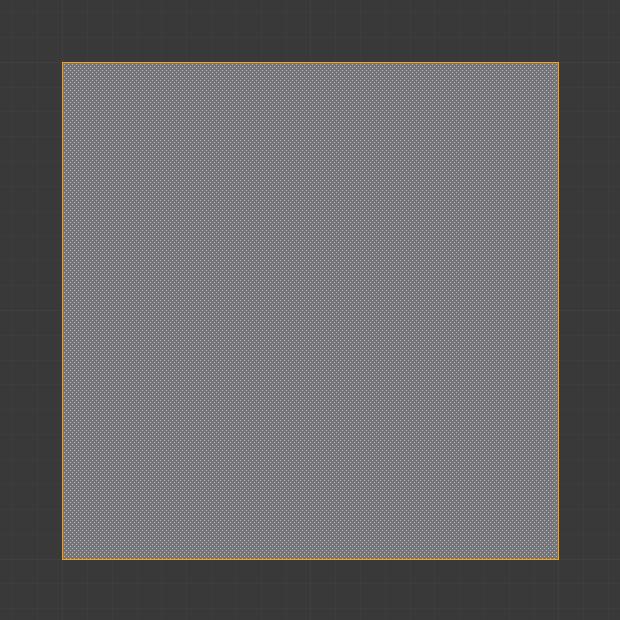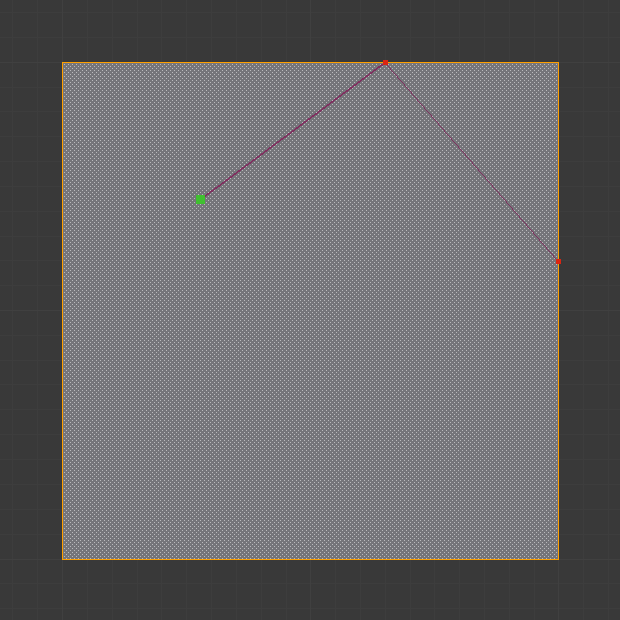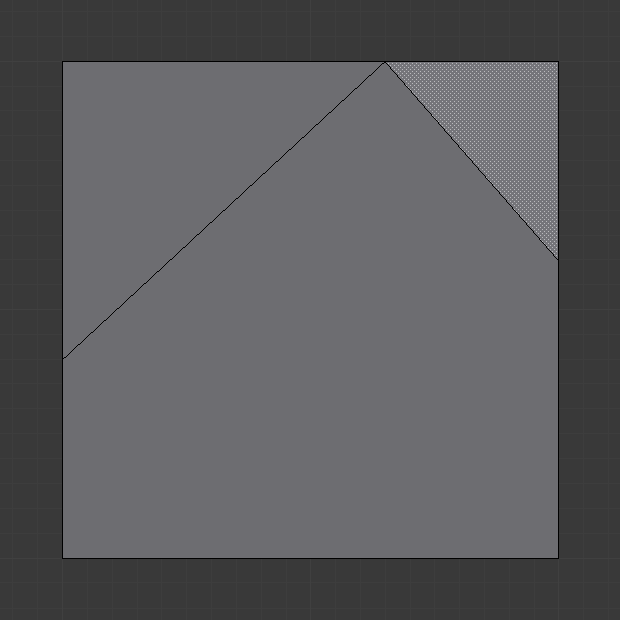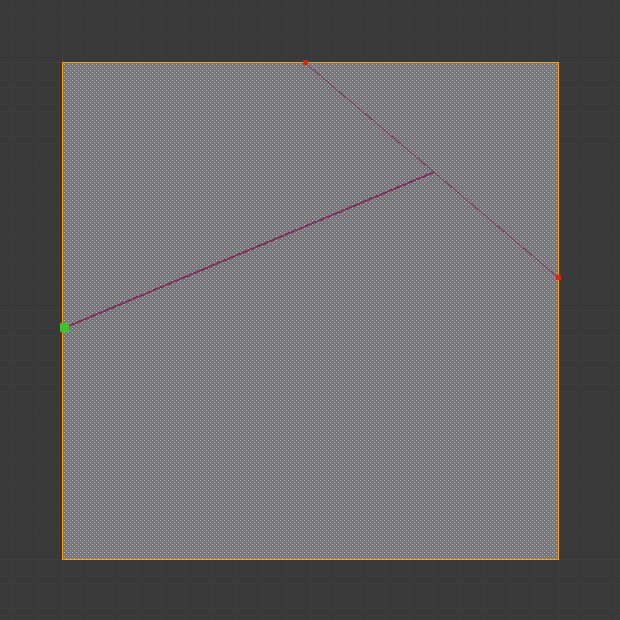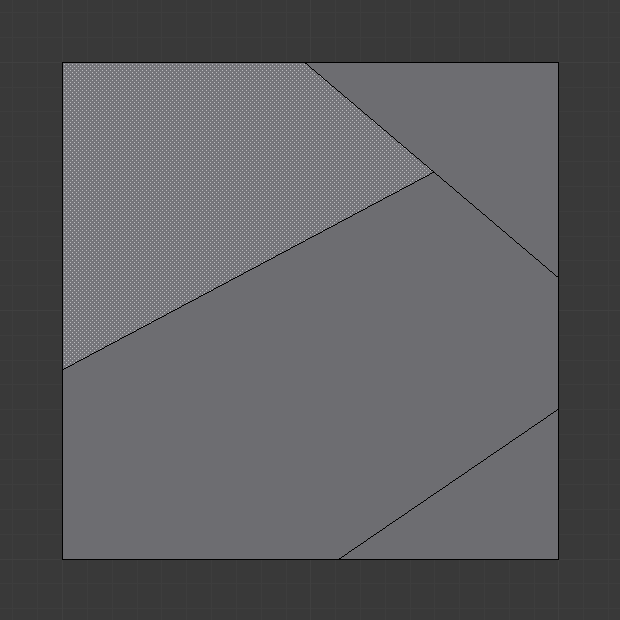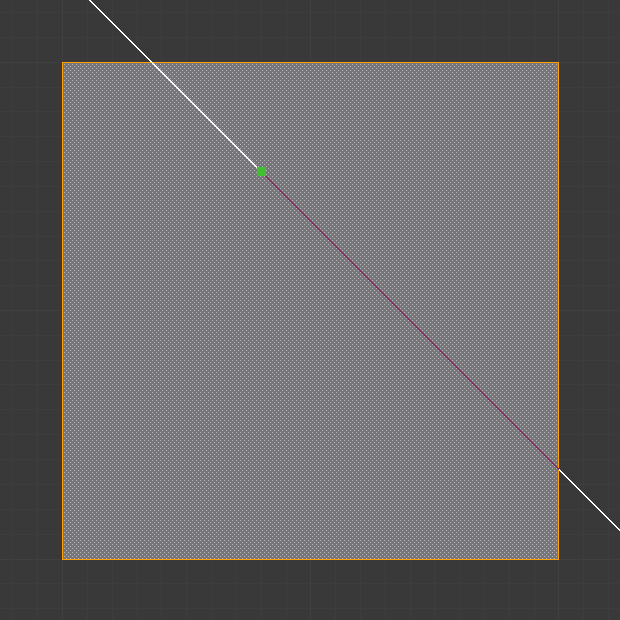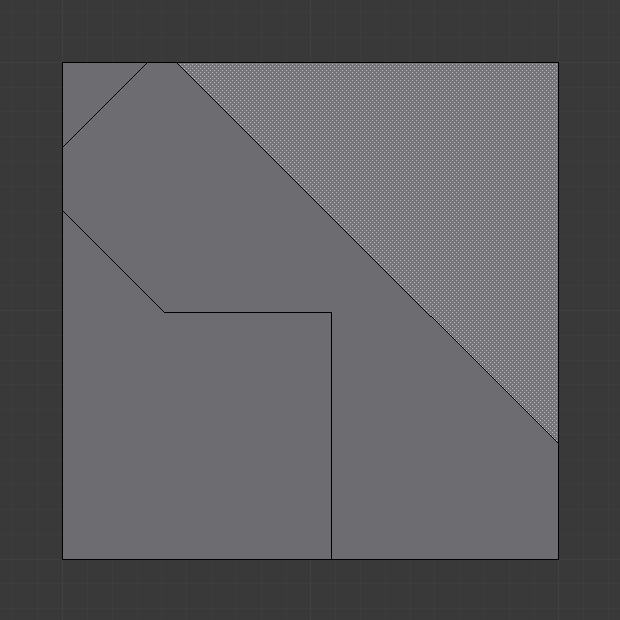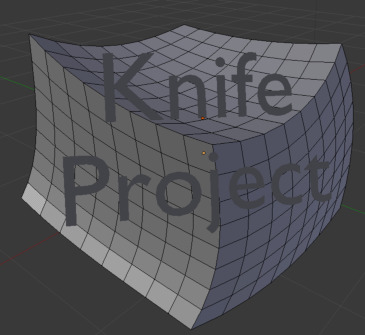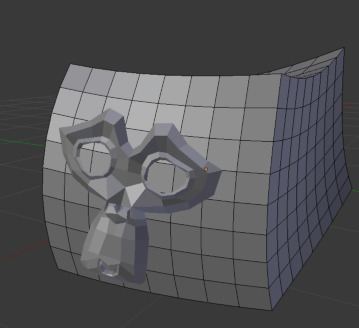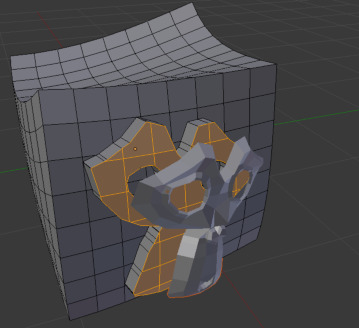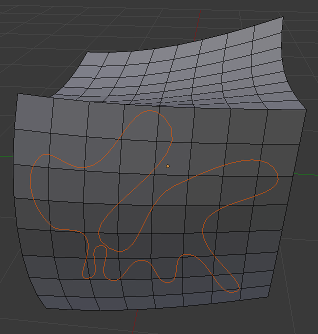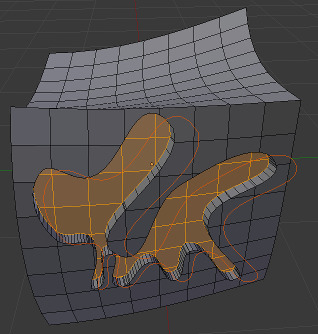Outil Knife¶
Référence
- Mode
Mode Édition
- Tool
- Raccourci
K ou Maj-K
l’outil Knife peut être utilisé pour subdiviser interactivement (découper) une géométrie en traçant des lignes ou des boucles fermées pour créer des trous.
Utilisation¶
Drawing the Cut Line¶
When using Knife, the cursor changes to an icon of a scalpel and the header changes to display options for the tool. You can draw connected straight lines by clicking LMB, marked with small green squares. Red squares are already defined cuts. Surrounding red squares mean that there is a cut already in that very position, so no additional vertex will be created (besides the first one).
Options¶
- Sélection de Knife Maj-K
Active le couteau avec un autre ensemble d’options ainsi seules les faces sélectionnées sont coupées et Cut through est actif par défaut.
- New cut E
Commence une nouvelle coupe. Ceci vous permet de définir plusieurs lignes de coupe distinctes. Si plusieurs coupes ont été définies, elles sont reconnues comme de nouveaux points de clipsage.
- Midpoint snap Ctrl
Tenir pour aligner le curseur au point médian des arêtes, ce qui signifie que toutes les coupes seront effectuées au centre exact de chaque arête coupée.
- Ignore snap Maj
Maintenir
- Cut through: Z
Permettre à l’outil Cut de couper à travers des faces cachées, au lieu des faces visibles uniquement.
- Angle constrain C
Contraint la coupe à des incréments de 45 degrés.
- Close loop: double-click LMB
C’est une manière rapide de fermer la boucle que vous coupez actuellement.
- Tracer une ligne continue LMB tirer.
Ainsi vous pouvez tracer une ligne à main levée sur une surface, des points seront créés aux intersections d’arêtes.
Confirmation et sélection¶
L’appui sur Échap. ou RMB en tout temps annule l’outil, et l’appui sur LMB ou Entrée confirme la coupe, avec les options suivantes :
Entrée va laisser sélectionnée chaque arête à l’exception des nouvelles arêtes créées par la coupe.
Knife Project¶
Référence
- Mode
Mode Édition
- Menu
Knife projection est un outil non interactif où vous pouvez utiliser des objets pour couper à l’emporte-pièce dans le maillage plutôt que tracer la ligne à la main.
Ceci fonctionne en utilisant le contour d’autres objets sélectionnés en Mode Édition pour couper dans le maillage sur l’axe de la vue ; la géométrie à l’intérieur du contour du cutter sera sélectionnée.
Outlines can be wire or boundary edges.
To use Knife Project, first while in Object Mode, select the « cutting object » then add to that selection with Shift-LMB the « object to be cut ». Now, enter Edit Mode and press Knife Project (found in the Toolbar).
Voir aussi
Alignement de la Vue 3D pour ajuster l’axe de projection.
Limitations connues¶
Sommets dupliqués¶
Si vous éprouvez des problèmes là où des sommets dupliqués sont créés par des coupes, c’est souvent à cause d’un trop grand.
Essayez d’augmenter le Clip Start pour éviter ce problème, voir Depth Troubleshooting pour les détails.
Coupes non connectées¶
Les coupes qui commencent ou se terminent au milieu d’une face, seront ignorées.
Ceci est contraint par les types de géométrie que Blender peut représenter.